Win7引导问题是很常见的系统故障之一,它可能由软件安装、驱动冲突、病毒攻击等原因引起。而采用PE(PreinstallationEnvironmen...
2024-05-13 423 修复引导
随着使用时间的增加,我们经常会遇到Win7引导出现问题的情况,例如启动后黑屏、出现错误提示等。这时候,使用PE工具进行修复就成为了一种常见的解决办法。本文将详细介绍如何使用PE工具来修复Win7引导问题,以帮助用户重新正常启动系统。
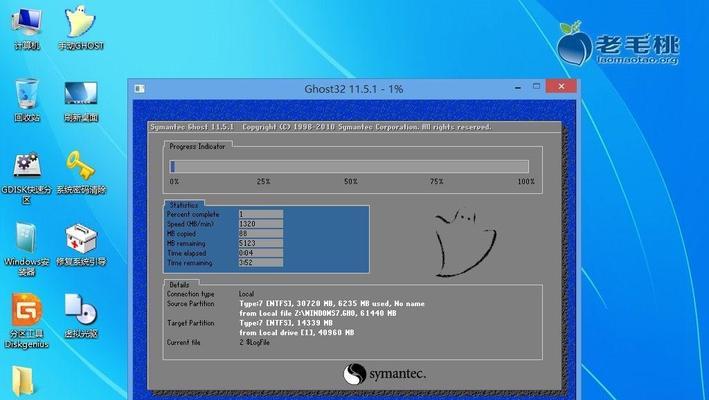
1.准备PE工具和Win7系统安装光盘:首先需要准备一个可启动的PE工具,可以从官方网站下载制作好的PE镜像文件。同时,还需要准备一张Win7系统安装光盘,用于修复系统文件。
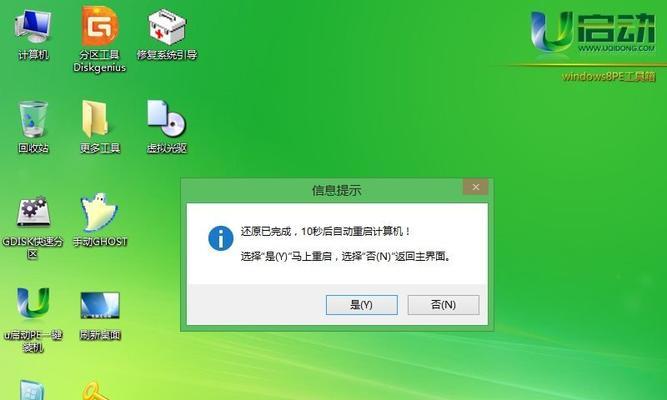
2.制作PE启动盘:使用制作PE启动盘的工具,将下载好的PE镜像文件写入U盘或光盘中,制作成可启动的PE启动盘。
3.使用PE启动电脑:将制作好的PE启动盘插入需要修复的电脑上,并将电脑重启,在开机时按下相应的快捷键进入引导菜单,选择从U盘或光盘启动。
4.进入PE系统:当电脑从PE启动盘成功启动后,会进入PE系统界面,这时候可以看到桌面上有各种常用工具和选项。
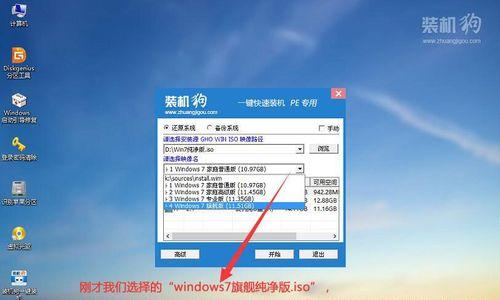
5.打开命令提示符:在PE系统桌面上找到命令提示符的图标,右键点击选择“以管理员身份运行”,打开命令提示符。
6.查找系统分区:在命令提示符中输入“diskpart”命令,然后输入“listdisk”,查看系统所在的磁盘号。
7.选择系统分区:输入“selectdiskX”(X代表系统所在的磁盘号),然后输入“listpartition”,查看系统所在分区的编号。
8.激活系统分区:输入“selectpartitionY”(Y代表系统所在分区的编号),然后输入“active”命令,激活系统分区。
9.修复引导记录:在命令提示符中输入“bootrec/fixboot”命令,修复引导记录。
10.重建引导文件:继续在命令提示符中输入“bootrec/rebuildbcd”命令,重建引导文件。
11.检查磁盘错误:输入“chkdskC:/f”命令(C代表系统分区盘符),检查并修复磁盘错误。
12.修复启动文件:输入“sfc/scannow”命令,修复系统启动文件。
13.删除临时文件:在命令提示符中输入“delC:\boot\bcd.temp”命令,删除临时文件。
14.重新启动电脑:在修复完成后,关闭命令提示符,选择“开始”菜单中的“重新启动”选项,让电脑从硬盘重新启动。
15.检验修复结果:当电脑重新启动后,观察系统是否能正常进入,如果能够正常启动,则表示修复成功。
通过本文的步骤,我们可以使用PE工具来修复Win7引导问题,让系统重新正常启动。修复过程中需要注意每个步骤的顺序和命令的准确性,避免操作错误。希望本文对遇到Win7引导问题的用户能有所帮助。
标签: 修复引导
相关文章
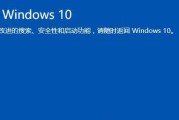
Win7引导问题是很常见的系统故障之一,它可能由软件安装、驱动冲突、病毒攻击等原因引起。而采用PE(PreinstallationEnvironmen...
2024-05-13 423 修复引导
最新评论